Objavljivanje glavne verzije datoteke
Kada budete spremni da međuveriju verziju datoteke drugi pregledaju, objavite je. Glavna verzija datoteke će se prikazati kao ceo broj, na primer 1,0.
-
Prešli na biblioteku u kojoj se nalazi datoteka.
-
Izaberite stavku ili datoteku za koju želite da objavite glavnu verziju i uradite nešto od sledećeg:
Kliknite na dugme "Ellipsis" (...), izaberite stavku Još,a zatim izaberite stavku Objavi.
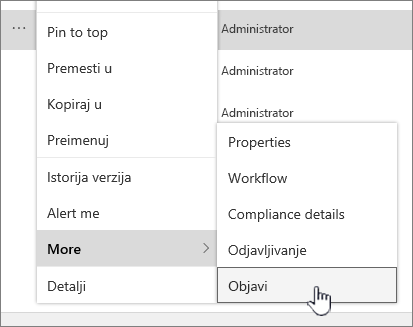
Kliknite na dugme "Elipsis" (...), ponovo kliknite na dugme "Elipcije" (...), izaberite stavku Više opcija,a zatim izaberite stavku Objavi glavnu verziju.
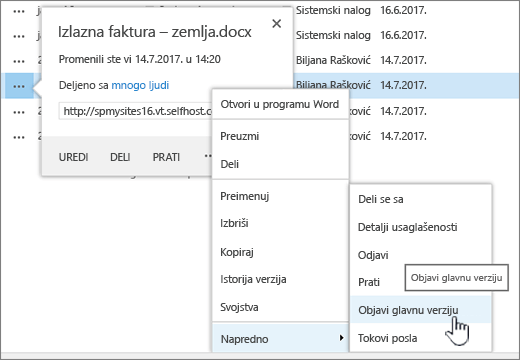
Kliknite na dugme "Elipsis" (...), ponovo kliknite na dugme "Elipcije" (...), a zatim izaberite stavku Objavi glavnu verziju.
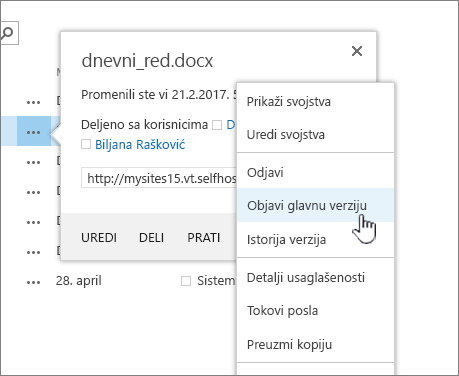
Pređite mišem iznad naslova dokumenta, kliknite na strelicu padajućeg menija i izaberite stavku Objavi glavnu verziju.
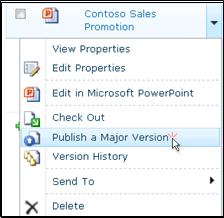
Otvara se dijalog Objavljivanje glavne verzije.
-
Unesite komentar u polje Komentari, a zatim kliknite na dugme U redu.
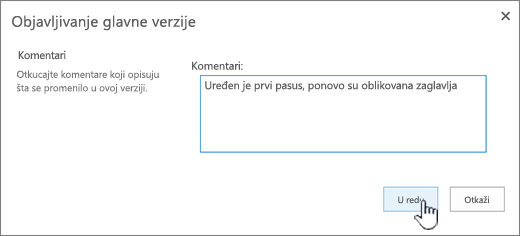
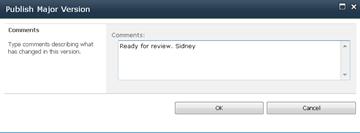
Napomena: Komentari su opcionalni i olakšavaju pronalaženje prethodne verzije.
Poništite objavljivanje verzije datoteke
Ako imate neophodne dozvole, možete da oništite objavljivanje verzije iz biblioteke dokumenata. Ako je u biblioteci omogućeno glavno i međuverzno izdanje, neobjavljena verzija postaje međuverija i osobe koje imaju dozvole da prikaže samo glavne verzije u biblioteci, u zavisnosti od postavki u biblioteci možda više neće moći da vide.
-
Prešli na listu ili biblioteku u kojoj se nalazi stavka ili datoteka.
-
Izaberite dokument koji želite da poništite objavljivanje, a zatim uradite nešto od sledećeg:
Kliknite na dugme "Ellipsis" (...), kliknite na dugme Još,a zatim izaberite stavku Otkaži objavljivanje.
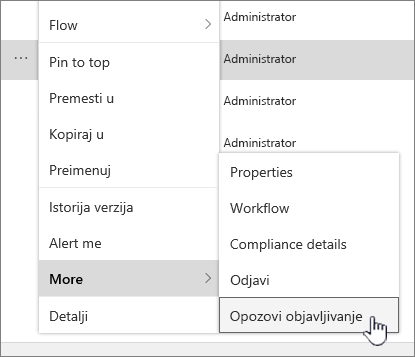
Kliknite na dugme "Ellipsis"(...), ponovo kliknite na dugme "Elipija" (...), izaberite stavku Više opcija,a zatim izaberite stavku Otkaži objavljivanje ove verzije.
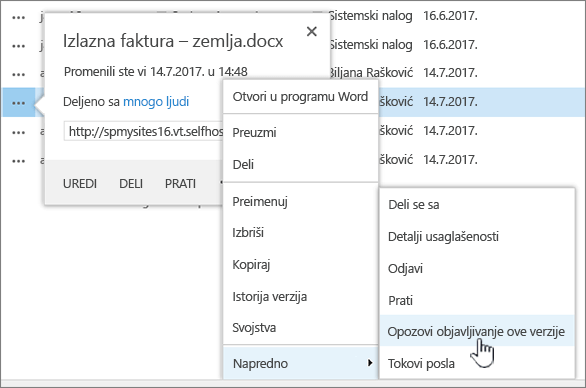
Kliknite na dugme "Ellipsis"(...), ponovo kliknite na dugme "Elipija" (...), a zatim izaberite stavku Otkaži objavljivanje ove verzije.
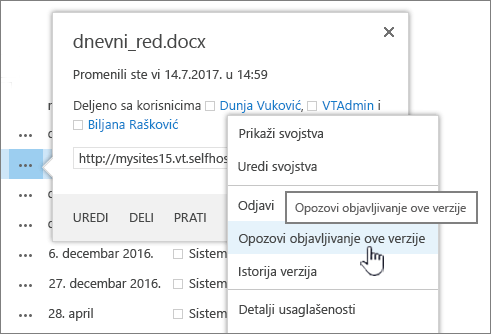
Pređite mišem na naslov dokumenta, kliknite na padajuću strelicu i izaberite stavku Otkaži objavljivanje ove verzije.
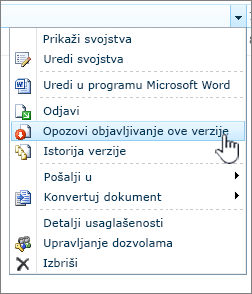
-
Kada budete upitani da potvrdite da li želite da otkažete verziju, kliknite na dugme U redu.
Napomena: Ovaj članak pretpostavlja da su glavne verzije i međuvercije omogućene za biblioteku. Ako imate dozvolu da to uradite, postavkama za podešavanje verzija za biblioteku možete da upravljate iz bibliotekena Postavke. Više informacija potražite u članku Omogućavanje i konfigurisanje verzije za listu ili biblioteku.










